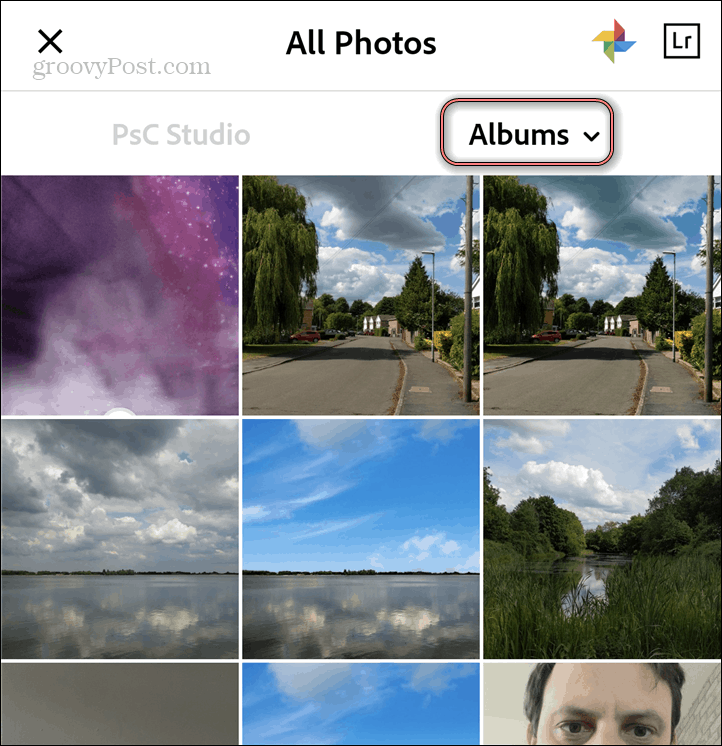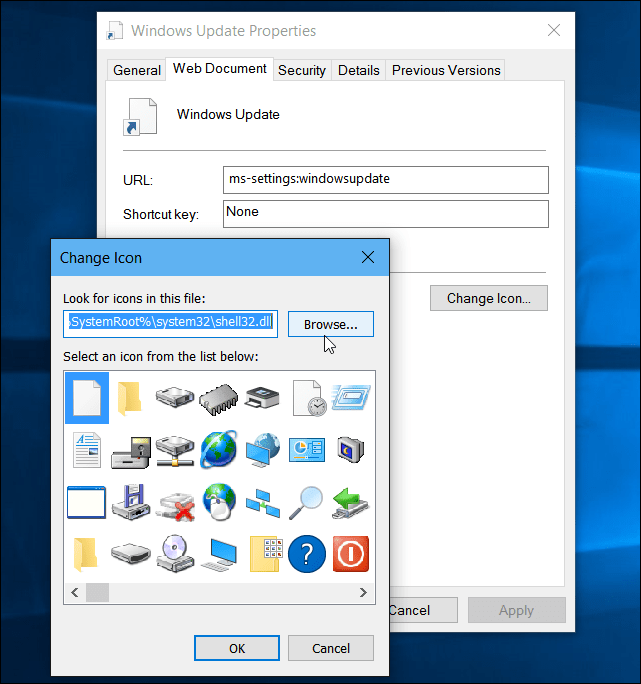Kaip naudotis „Safari“ skaitymo sąrašo funkcija „iPhone“
„I Phone“ Pagrindai Obuolys I Phone Herojus / / April 23, 2021

Paskutinį kartą atnaujinta

Jei norite išsaugoti straipsnius skaityti vėliau, jūsų darbalaukyje yra skirtingos parinktys kaip Kišenė, „Microsoft Edge“ kolekcijosarba neseniai paleista „Google Chrome“ skaitymo sąrašas. Bet ką apie jūsų „iPhone“? Na, šauniausia tai, kad „Safari“ turi integruotą skaitymo sąrašo funkciją. Čia apžvelgiama, kaip jį naudoti norint išsaugoti straipsnius, kuriuos skaityti vėliau.
„IPhone“ naudokite „Safari“ skaitymo sąrašą
Norėdami pradėti, „iPhone“ ar „iPad“ paleiskite „Safari“ ir pereikite prie straipsnio, kurį norite išsaugoti, kad galėtumėte perskaityti vėliau. Tada įrankių juostoje spustelėkite Dalintis mygtuką. Tada pasirodžiusiame meniu bakstelėkite „Pridėti prie skaitymo sąrašo“Mygtuką.
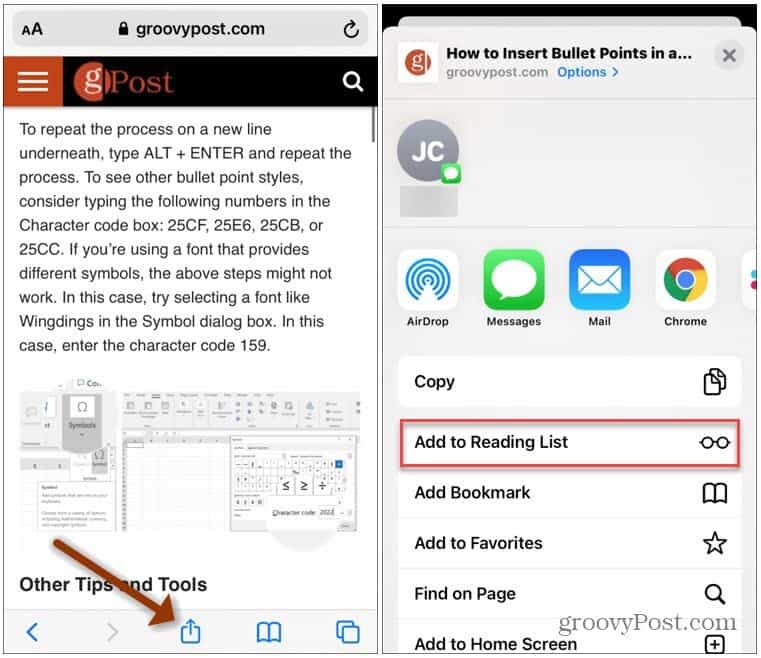
Arba galite paliesti ir palaikyti mygtuką Žymės įrankių juostoje. Tada palieskite „Pridėti prie skaitymo sąrašo“Iš pasirodžiusio meniu.
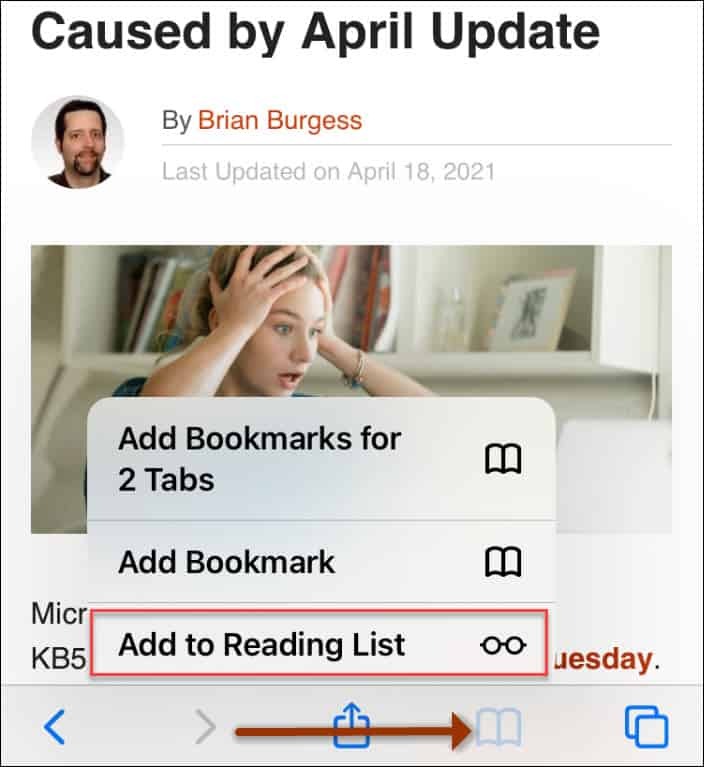
Taip pat verta paminėti, kad galite paliesti ir palaikyti nuorodą straipsnyje. Tada pasirodys susieto puslapio peržiūra. Ir galite paliesti
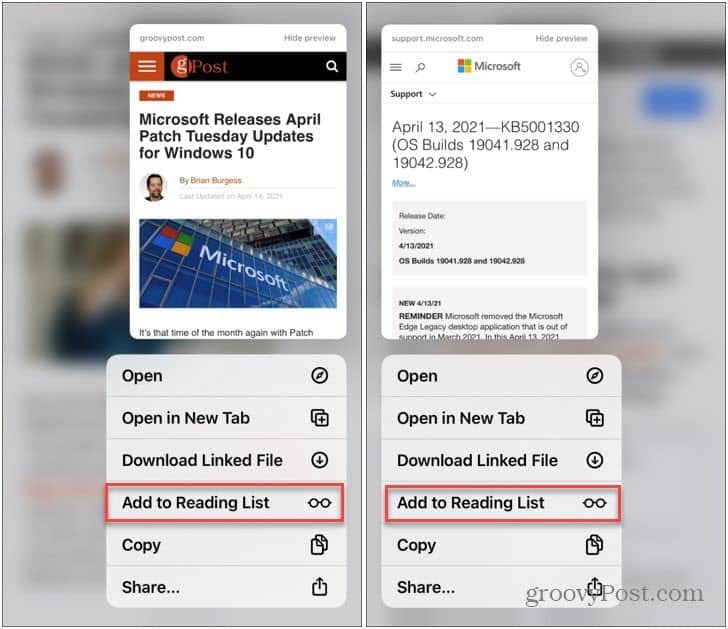
Palieskite ir palaikykite nuorodą straipsnyje, kad gautumėte jos peržiūros ekraną. Tada naudokite parinktį Pridėti prie skaitymo sąrašo.
Pastaba: Išsaugojus straipsnį „iPhone“ skaitymų sąraše, jis taip pat sinchronizuojamas su „Mac“ ir „iPad“ „Safari“. Tada galėsite perskaityti iš kito įrenginio, kai turėsite laiko tai padaryti.
Raskite savo skaitymo sąrašą
Norėdami pasiekti laikui bėgant išsaugotus straipsnius, palieskite Žymių piktograma iš naršyklės apačioje esančios įrankių juostos. Tada norėdami pereiti prie išsaugotų straipsnių sąrašo, palieskite mygtuką Skaitymo sąrašas. Tai atrodo kaip akinių pora turimų skirtukų viduryje. Tiesiog palieskite straipsnį, kad jį perskaitytumėte „Safari“.
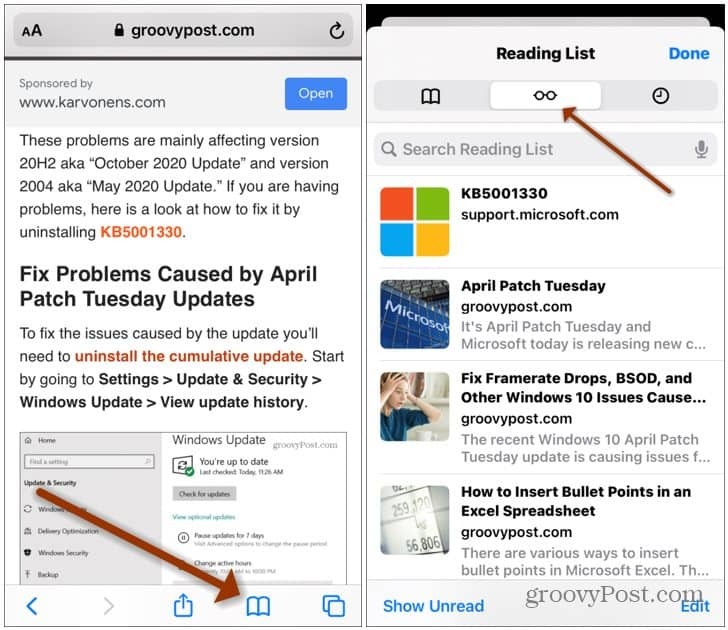
Skaitymo sąrašas „Mac“
Paleiskite „Safari“ savo „Mac“ ir kairėje pusėje esančioje įrankių juostoje spustelėkite mygtuką Skaitymo sąrašas.
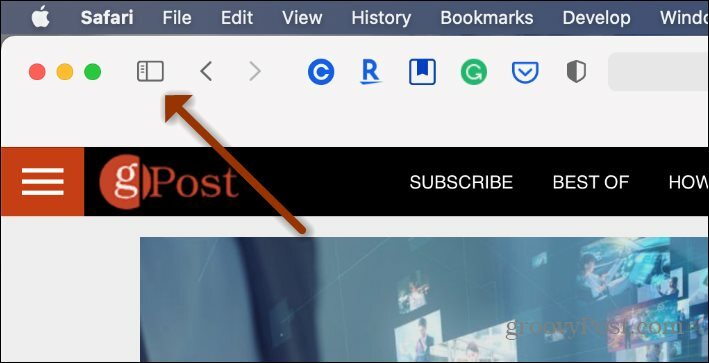
Tai atvers sąrašą, kuriame galėsite spustelėti ir perskaityti straipsnį. Spustelėkite mygtuką „akiniai“ ir pasirinkite straipsnį, kurį norite perskaityti.
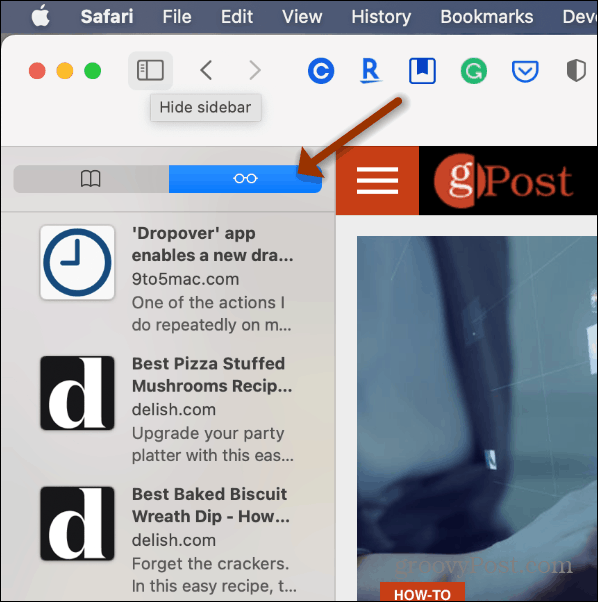
Ištrinti straipsnius iš skaitymo sąrašo
Kai baigsite straipsnį skaitymo sąraše, perbraukite kairėn ant straipsnio ir palieskite Ištrinti. Norėdami ištrinti kelis sąrašo puslapius, palieskite Redaguoti mygtuką puslapio apačioje. Tada pasirinkite straipsnius, kuriuos norite pašalinti, ir palieskite Ištrinti mygtuką.
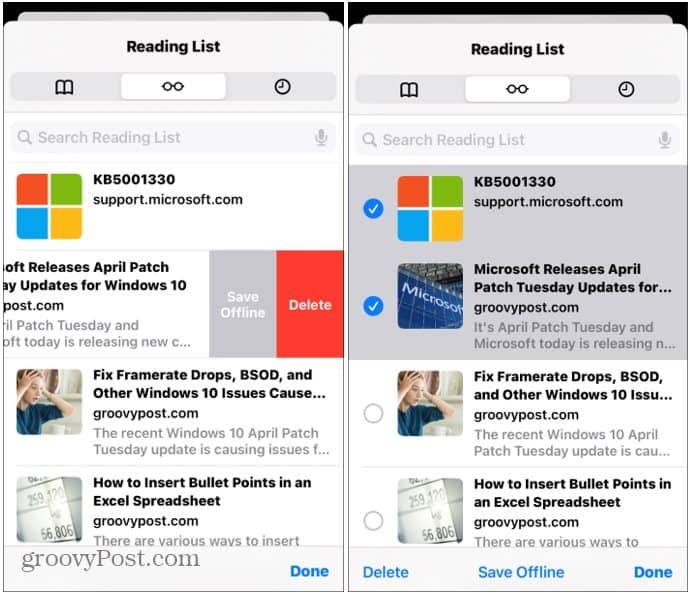
Išsaugoti straipsnį peržiūrai neprisijungus
Taip pat galite išsaugoti straipsnius savo sąraše, kad galėtumėte juos skaityti neprisijungę. Tai praverčia, kai duomenų ryšys yra ribotas arba jo nėra. Jei norite, kad visi straipsniai būtų išsaugoti skaityti neprisijungus, eikite į Nustatymai> „Safari“. Tada slinkite žemyn į skyrių „Skaitymo sąrašas“ ir apverskite Automatiškai išsaugoti neprisijungus perjungti.
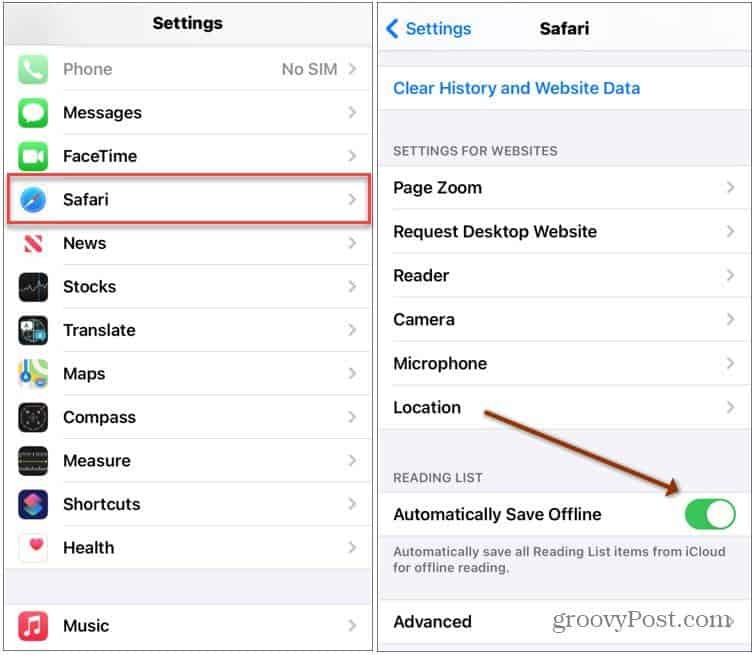
Jei jus domina kiti būdai, kaip dirbti su „Safari“ sistemoje „Mac“ ir „iOS“, patikrinkite kaip automatiškai naudoti „Safari Reader View“ ir kaip suasmeninkite „Safari“ pradinį puslapį „Mac“.
Kaip išvalyti „Google Chrome“ talpyklą, slapukus ir naršymo istoriją
„Chrome“ puikiai saugo jūsų naršymo istoriją, talpyklą ir slapukus, kad optimizuotų jūsų naršyklės našumą internete. Jos kaip ...
Kainų suderinimas parduotuvėje: kaip gauti kainas internete perkant parduotuvėje
Pirkimas parduotuvėje nereiškia, kad turite mokėti didesnes kainas. Dėl kainų atitikimo garantijų galite gauti nuolaidas internetu apsipirkdami ...
Kaip padovanoti „Disney Plus“ prenumeratą naudojant skaitmeninę dovanų kortelę
Jei mėgavotės „Disney Plus“ ir norite juo pasidalinti su kitais, štai kaip nusipirkti „Disney + Dovanų“ prenumeratą ...
„Dokumentų„ Google “dokumentuose, skaičiuoklėse ir skaidrėse bendrinimo vadovas
Galite lengvai bendradarbiauti su „Google“ internetinėmis programomis. Čia yra jūsų bendrinimo „Google“ dokumentuose, Skaičiuoklėse ir Skaidrėse vadovas su leidimais ...